Internet Explorer에서 ActiveX 필터링을 해제하려면 도구 
비즈니스용 Skype Web App에서 오디오, 비디오, 화면을 공유하려면 ActiveX 컨트롤(웹 앱 또는 기타 프로그램에 추가 기능을 추가하는 작은 모듈)이 필요합니다.
ActiveX 컨트롤을 로드하고 실행하도록 허용
조직에 따라서는 Internet Explorer 보안 옵션도 변경해야 ActiveX 컨트롤이 예상대로 작동할 수 있습니다.
-
Internet Explorer에서 도구

-
ActiveX 컨트롤 및 플러그 인까지 아래로 스크롤하고 ActiveX 컨트롤 및 플러그 인 실행 및 스크립팅하기 안전한 것으로 표시된 ActiveX 컨트롤 스크립팅에서 사용을 선택합니다.
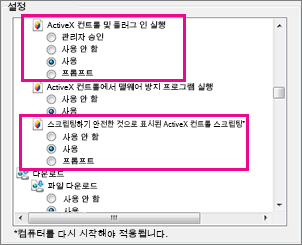
-
확인 > 확인을 선택하고 모든 Internet Explorer 창을 닫습니다.
중요: 스크립팅하기 안전한 것으로 표시된 ActiveX 컨트롤 스크립팅 설정을 변경한 경우 컴퓨터를 다시 시작해야 변경 내용이 적용됩니다.










